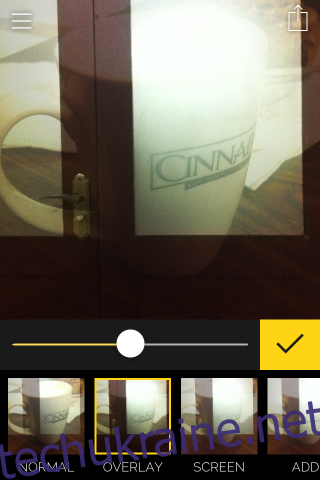Фільтри та рамки стають нудними. Існує близько тисячі додатків, які дозволяють застосувати одне або обидва до своїх фотографій, і, ймовірно, буде ще тисяча в найближчі роки. Fused — це безкоштовна гарна нова програма, яка дозволяє робити щось більш оригінальне зі своїми фотографіями. Fused дозволяє об’єднати дві фотографії або відео, або відео та фотографію в одне, і створити приголомшливу єдину фотографію. Він поставляється з чудовим інструментом маскування та безліччю параметрів змішування, які допоможуть вам використовувати одну фотографію як фон і накладати на неї другу, щоб створити щось справді оригінальне.
Почніть з додавання фонової фотографії. Ви можете поєднувати як відео, так і фотографії. Ви можете використати відео чи фотографію зі своєї камери або зробити нове за допомогою вбудованої функції камери програми, але під час спроби скористатися опцією відео вона продовжувала зависати. Це може не мати жодного відношення до самої програми, а також до того, що ми використовуємо iPhone 4 під керуванням iOS 7 для його тестування.
Після того, як ви вибрали фотографії фону та переднього плану, ви можете почати змішувати їх разом. Трохи над мініатюрами фонових і передніх фотографій є чотири кнопки. Два кола, що перетинаються, є варіантами змішування, і вони багаті, включаючи просте накладення, варіанти накладання жорсткого та м’якого світла та багато іншого. Якщо ви взагалі знайомі з Photoshop та його параметрами змішування шарів, багато параметрів змішування в Fused будуть вам дуже знайомі.
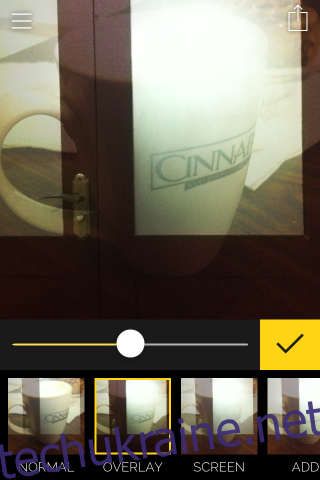
Після того як ви вибрали параметри змішування, ви також можете редагувати контраст, яскравість і відтінок фотографії за допомогою другої кнопки. Щоб розташувати фотографію переднього плану на фоні, торкніться мініатюри фотографії переднього плану (вона має писати «Упорядкувати»), і ви можете повернути її, перевернути або змінити розмір.
Після того, як ви впорядкуєте фотографію, ви можете приступити до її маскування. Зітріть непотрібні частини за допомогою параметрів під кнопкою пензля. Ви завжди можете скасувати будь-яку частину, яку ви стерли. Коли ви завершите редагування, торкніться кнопки «Зберегти» у верхньому правому куті, і ваша остаточна фотографія буде збережена у вашій камері. Ви також можете поділитися ним у Facebook та/або Twitter.
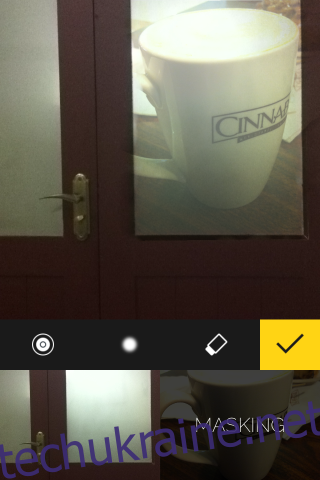
Окрім невеликої проблеми з відео, Fused – це дивовижний додаток. Це було трохи повільно, повільніше, ніж багато важких ігор, які чудово працюють на iPhone 4 під керуванням iOS 7, тому, можливо, потрібна деяка оптимізація. В іншому інструменти дивовижні та працюють блискуче.